Utilisez la vue Panorama de la transition du projet 3D pour créer et modifier des transitions de projet 3D.
Lorsque vous sélectionnez la commande « Modifier la transition de projet 3D », la vue Panorama de la transition du projet 3D s’affiche et une invite apparaît sur la ligne de commande pour sélectionner l’élément de profil type auquel appliquer la transition.
Utilisez les invites de la ligne de commande pour sélectionner l’élément de profil type et le paramètre auxquels appliquer une transition, puis sélectionnez les abscisses curvilignes, les valeurs et le type de transition.
Vous pouvez également spécifier et modifier des valeurs dans la vue Panorama de la transition du projet 3D. Lorsque vous sélectionnez une ligne dans la vue, la zone de transition correspondante est signalée par des symboles bleus dans le dessin.
Boutons et listes déroulantes
- Sélection de projet 3D
- Spécifie le projet 3D auquel vous souhaitez ajouter des transitions ou modifier celles-ci. Vous pouvez également sélectionner un projet 3D différent à l’aide du bouton de sélection de la ligne de base
 pour sélectionner une ligne de base dans le dessin appartenant à un autre projet 3D.
pour sélectionner une ligne de base dans le dessin appartenant à un autre projet 3D. - Sélection de la ligne de base
- Spécifie la ligne de base dans le projet 3D auquel vous souhaitez ajouter des transitions ou modifier celles-ci. Utilisez la liste déroulante pour sélectionner une ligne de base dans le projet 3D sélectionné. Utilisez le bouton de sélection
 pour sélectionner une ligne de base dans le projet 3D sélectionné ou dans un autre projet 3D.
pour sélectionner une ligne de base dans le projet 3D sélectionné ou dans un autre projet 3D.
 Créer un jeu de transitions
Créer un jeu de transitions- Crée un jeu de transitions dans la vue Panorama. Cliquez sur l’icône, puis utilisez les invites de la ligne de commande pour définir le jeu de transitions.
 Insérer une transition en-dessous
Insérer une transition en-dessous- Insère une nouvelle transition sous la ligne active dans la vue Panorama.
 Insérer une transition au-dessus
Insérer une transition au-dessus- Insère une nouvelle transition au-dessus de la ligne active dans la vue Panorama.
 Supprimer la ligne
Supprimer la ligne- Supprime la ligne sélectionnée dans la vue Panorama.
Remarque : Si vous sélectionnez la dernière transition d’un jeu de transitions et cliquez sur Supprimer la ligne, les informations de transition sont effacées, mais la ligne sélectionnée n’est pas supprimée.
 Importer les transitions
Importer les transitions- Importe des transitions à partir d’un fichier CSV.
 Exporter les transitions
Exporter les transitions- Exporte les transitions dans un fichier CSV.
-
 Recréer le projet 3D
Recréer le projet 3D - Reconstruit le projet 3D Ce bouton est activé si le projet 3D est obsolète.
-
 Monter/Descendre
Monter/Descendre - Déplace le groupe de transition sélectionné ou la transition sélectionnée vers le haut ou vers le bas dans l’ordre de priorité. Ces options sont utiles lorsque plusieurs transitions ou jeux de transitions sont appliqués au même intervalle d’abscisses curvilignes et que vous souhaitez que l’un d’eux ait une priorité plus élevée.
Remarque : Les transitions sont appliquées dans l’ordre dans lequel elles sont affichées dans la vue panoramique des transitions de projet 3D, de haut en bas. La priorité la plus élevée est attribuée à la transition la plus basse de la liste, car elle est appliquée après les transitions précédentes.
- Vous pouvez déplacer une ligne vers le haut ou vers le bas dans un jeu de transitions. Les lignes adjacentes peuvent être sélectionnées et déplacées vers le haut ou vers le bas.
- Vous pouvez déplacer un jeu de transitions vers le haut ou vers le bas dans la liste des jeux de transitions.
Table de données
Utilisez la table de données pour entrer et modifier les données des transitions.
Vous pouvez cliquer avec le bouton droit de la souris sur une transition ou sur un jeu de transitions pour accéder aux commandes du menu contextuel.
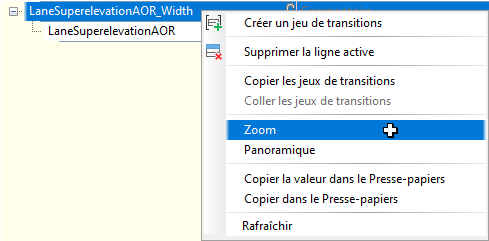

Pour ajouter un commentaire à un jeu de transitions, cliquez dans la zone Commentaire de la ligne du jeu de transitions et entrez le commentaire.
Pour verrouiller un jeu de transitions, placez le curseur sur la colonne Paramètre de la ligne du jeu de transitions pour afficher l’icône de verrouillage et cliquez sur celle-ci pour verrouiller le jeu de transitions.
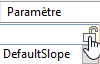
- Si vous modifiez l’abscisse curviligne de départ d’une transition, l’abscisse curviligne de fin est ajustée de manière à conserver la longueur de la transition.
- Si vous modifiez l’abscisse curviligne de départ d’une transition, l’abscisse curviligne de fin est ajustée de manière à conserver la longueur de la transition.
- Les abscisses curvilignes de toutes les autres transitions du jeu de transitions seront également ajustées en conséquence (elles seront déplacées le long de la ligne de base), mais leur longueur sera verrouillée.
- La propriété de verrouillage est exportée et importée lorsqu’un jeu de transitions est exporté et importé.
- Élément de profil type
- Spécifie l’élément de profil type auquel appliquer la transition. Cliquez sur
 pour sélectionner un autre élément de profil type.
pour sélectionner un autre élément de profil type.
Les éléments de profil type sélectionnés par nom de classe .NET sont signalés par un triangle bleu dans la vue panoramique des transitions de projet 3D.

- Paramètre
- Spécifie le paramètre sélectionné dans l’élément de profil type auquel appliquer une transition. Cliquez sur la flèche de la liste déroulante pour sélectionner un autre paramètre auquel appliquer la transition.
- Abscisse curviligne de départ
- Indique l’abscisse curviligne de départ de la transition. Cliquez sur
 pour sélectionner une abscisse curviligne dans le dessin.
pour sélectionner une abscisse curviligne dans le dessin. - Valeur de départ
- Indique la valeur de départ du paramètre auquel appliquer une transition.
- Abscisse curviligne de fin
- Indique l’abscisse curviligne de fin de la transition. Cliquez sur
 pour sélectionner une abscisse curviligne dans le dessin.
pour sélectionner une abscisse curviligne dans le dessin. - Valeur d’arrivée
- Indique la valeur de fin du paramètre auquel appliquer une transition.